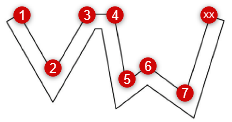ダブルライン多角形ツール
|
ツール |
ツールセット |
ショートカット |
|
ダブルライン多角形
|
基本 |
Alt + 8(Windows) Option + 8(Mac) |
ダブルライン多角形ツールを使用して、多様な種類の開いた多角形と閉じた多角形を作成できます。2本の平行線を含む多角形、幅のあるダブルライン多角形、2本の平行線の間に多角形塗りつぶしのある多角形を作成できます。32,767もの頂点があるダブルライン多角形を作成できます。
![]()
|
モード |
説明 |
|
左側指定
|
カーソルは向かって左側の線を描画します。 |
|
中心指定
|
カーソルから等距離の位置に線を作成します。 |
|
右側指定
|
カーソルは向かって右側の線を描画します。 |
|
オフセット
|
オフセット値を指定します。 |
|
設定
|
ダブルラインの設定ダイアログボックスが開き、オブジェクトの追加パラメータを指定できます。 |
|
幅 |
ダブルライン間の距離です。0より大きい値を指定します。 |
ダブルライン多角形を作成するには:
ツールとモードをクリックします。
ツールバーの幅フィールドにダブルライン間の距離を入力します。
設定をクリックしてダブルラインの設定ダイアログボックスを開き、ツールのデフォルトパラメータを指定します。
クリックすると、パラメータの表示/非表示を切り替えられます。クリックすると、パラメータの表示/非表示を切り替えられます。
|
パラメータ |
説明 |
|
幅 |
ツールバーの幅フィールドと同様に、ダブルライン間の距離を入力します。 |
|
オフセット |
オフセットモード用に、カーソルの上/右の線からの距離を入力します。 |
|
オプション |
|
|
線を作る |
一連の線を作成します。 |
|
面を作る |
ダブルライン多角形を作成します。 |
|
線と面を作る |
平行線の間に多角形を作成します。多角形の線幅は0です。 |
|
構成 |
クリックしてダブルライン間の構成要素を定義します(ダブルライン間に構成要素を適用するを参照)。 構成要素の面は、面を作るまたは線と面を作るを選択して作成したダブルラインでのみ表示されます。 |
多角形の始点(最初の頂点)をクリックして指定します。
各頂点をクリックしていきます。
多角形の終点(最後の頂点)をダブルクリックします。
あるいは、ダブルラインの設定ダイアログボックスで面を作るまたは線と面を作るを選択している場合は、最後のクリック以外のすべてのクリックを終えた後にキーボードショートカットを押すと、曲線が自動的に閉じられます。このショートカットは、曲線ツールと同じように機能する舗床、区画などのパスに基づくオブジェクトも閉じることができます。ショートカットを変更する方法については、特別なショートカットを変更するを参照してください。